
Deci, avem nevoie de:
AdobeIllustrator (AI) (preferabil în limba engleză, deoarece versiunile rusificate adesea păgrează inexactități în traducerea instrumentelor). Am folosit versiunea CS5.
Limbajul liric: pentru a crea logo-uri este mai bine să utilizați un format vectorial care să permită scalarea siglei fără a pierde calitatea; cu programul de lucru vectorial Corel Draw și Illustrator. Am ales cea de-a doua opțiune.
Pentru a instala fontul, fișierul descărcat trebuie să fie copiat în dosarul de sistem, unde sunt stocate toate fonturile utilizate pe computer.
1.1. Deschideți meniul Start, mutați cursorul în elementul "Control Panel". În meniul care se deschide, selectați "Fonturi".
1.2. După ce faceți clic, se deschide dosarul "Fonturi", unde doriți să copiați fișierul de fonturi descărcat. După copierea fontului selectat va fi disponibil pentru lucrul în Photoshop și Illustrator și pentru lucrul în Word.
2. Când fontul este copiat, rulați Illustrator și intrați la lucru.
2.1. Pentru a crea un document nou în meniul de sus, selectați Fișier, apoi Nou. Apare fereastra Document New. Alegeți un nume pentru document (pentru leneș: "fără titlu 1" - de asemenea, nu este răuJ).
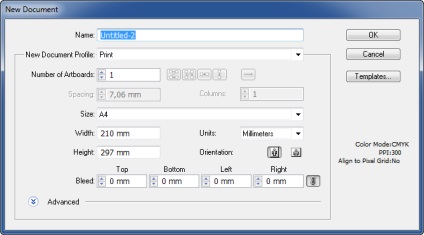
În coloana NewDocumentProfile, pentru confort, selectați "Imprimare". După ce faceți clic pe OK, va fi creat un nou document.
2.2. În bara de instrumente, selectați instrumentul "Text" (litera "T" de pe panou). Facem click pe câmpul de lucru și scriem textul logo-ului (pentru magazinul nostru am ales numele "Societatea secretă de pepene verde", cadouri realizate manual cu un brand atât de apetisant și misterios pot părea chiar mai de dorit). După ce textul este gata, în bara de instrumente selectați fontul instalat anterior în meniul "Caracter".
2.3. După ce textul este gata, din bara de instrumente selectați fontul instalat anterior în meniul "Caracter".
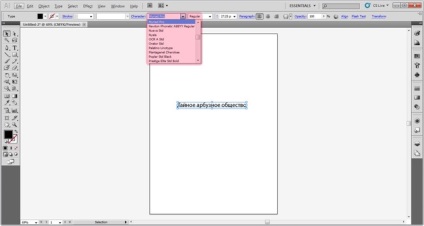
2.4. Pentru a comuta la modul de selecție (de exemplu, dacă aveți nevoie de scalare / editare a parametrilor de text, mutați pânza și așa mai departe), selectați instrumentul cu simbolul cursorului din panou. Pentru a aduce imaginea de lucru mai aproape, puteți utiliza combinația de taste "ALT + rotița mouse-ului" (rotița de derulare în sus / în jos = creștere / micșorare); pentru a muta câmpul de lucru (panza) utilizați butonul stâng al mouse-ului cu o bara de spațiu. Dacă doriți să treceți la modul de editare a textului, faceți dublu clic pe butonul stâng al mouse-ului de pe etichetă.

2.5. Dacă doriți să corectați spațiul dintre litere, spațierea liniilor și așa mai departe, utilizați setările din meniul "Panoul de caractere".

Distanța dintre litere (descărcare sau urmărire) poate fi modificată utilizând pictograma "AV" cu săgeata de mai jos. De exemplu, setăm valoarea la 100 în loc de valoarea prestabilită de 0.

Pentru a face parte din text indexat (ridicați la valoarea dorită), selectați fragmentul dorit și modificați setările la valoarea meniului cu denumirea "Aa" și săgeata în sus. De exemplu, am schimbat valoarea de la litera "о" de la 0 la 5.

Curbarea textului este posibilă cu opțiunea "Warp".

Ne-am stabilit cu privire la valoarea deversării în 24 fără a schimba ceilalți parametri.
2.6. Pentru a adăuga textul la cursa și pentru a schimba culoarea și grosimea sa, folosim meniul "Stroke".
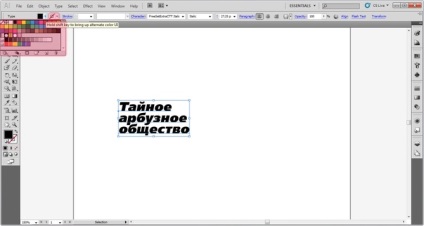
Implicit, acest meniu oferă culori standard și moduri de desen. Pentru a obține o culoare diferită de culoarea standard, utilizați Shift și butonul stâng al mouse-ului.
Pentru a selecta alte opțiuni de cursă, selectați meniul următor "Stroke" (din partea dreaptă a meniului de selectare a culorii).

"Greutate" este grosimea cursei, am ales valoarea "2";
"Colțul" este rotunjirea accidentului, am ales colțuri rotunjite;

2.8. Sa dovedit mult mai frumos:

2.9. Fixăm textul copiat înainte pentru a putea lucra cu textul oblicat dedesubt (fixarea face imposibilă selectarea și modificarea obiectului). Puteți face acest lucru utilizând meniul "Obiect", elementul "Blocare" și sub-elementul "Selecție" de pe obiectul selectat. Veți avea nevoie de aceste instrumente dacă doriți să reglați lățimea și culoarea cursei în această vizualizare.


2.11. După ce separați ambele etichete, combinați cuvintele corespunzătoare în perechi. Illustratorul înțelege modul în care fiecare literă este centrat, astfel încât atunci când transferați un cuvânt în altul, le va combina exact așa cum le-ați combinat inițial atunci când copiați.

2.12. Pentru ca fiecare cuvânt să devină din nou, mai degrabă decât copiile suprapuse, grupați-le. Pentru a face acest lucru, selectați cuvântul (instrumentul "Cursor" din bara de activități + cu mouse-ul stânga fixat în jurul cuvântului) și utilizați comanda "Grup" din meniul "Obiect".

2.13. Acum poți muta, redimensiona (glisoarele de pe dreptunghiul de selecție) cuvintele în mod independent una de cealaltă. Ne-a plăcut această versiune a grupului:

2.14. Dacă sunteți sigur că nu veți mai conduce nici textul, nici cursa, puteți traduce textul în curbe, adică face o imagine normală. Sub sigiliu, dați logo-ul în această formă (pentru ca imprimantele să nu trebuiască să caute fontul pe care l-ați folosit și textul să nu "plutească" la tipărire). Pentru a face acest lucru, în textul selectat, faceți clic dreapta și selectați "Createoutlines".

2.15. Ultimul și ultimul pas este conservarea. În meniul "Fișier", selectați "Salvare".
Veți vedea o fereastră cu opțiunile de salvare.
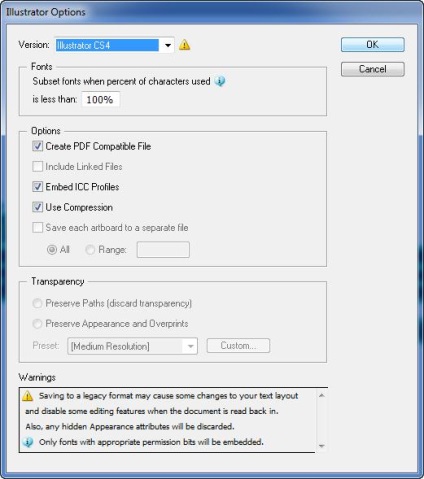
În articolul "Versiune" se recomandă selectarea versiunii programului cu care fișierul va fi compatibil. Dacă aveți mai multe calculatoare de lucru și aveți versiuni diferite ale programului (de exemplu, acum lucrați în CS5 și casa dvs. este CS4), salvați documentul într-o versiune anterioară (ca în exemplul nostru, am ales să salvați în versiunea 4). Faceți clic pe OK.
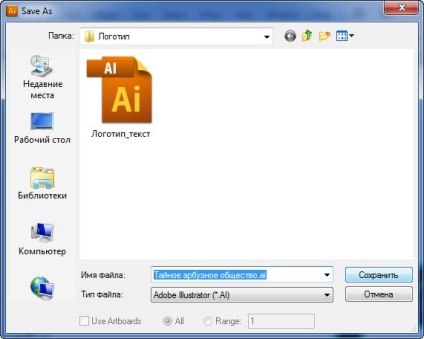
Selectați numele și faceți clic pe "Salvați". Logo-ul este gata!
În următorul MK de la mash.ua vom încerca să desenați un logo grafic, care este un semn pentru proiectul dvs. de mână, înainte de a vă întâlni la Mash!
Trimiteți-le prietenilor: